用Photoshop制作彩虹字
1、在photoshop中,新建一个图层,宽度设置''800''像素,高度设置''500''像素,分辨率设置为''300''像素/英寸,并将背景内容设置为''白色'',如下图所示
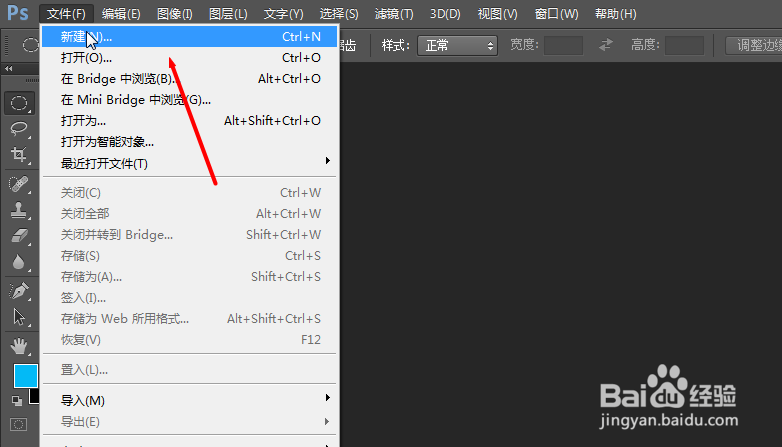
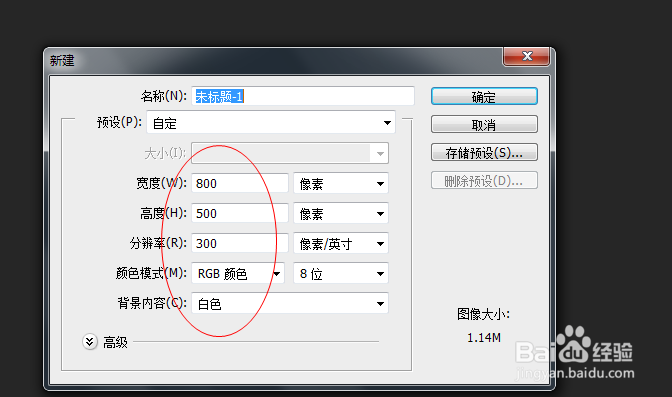
2、用''横排文字工具''打上自己喜欢的字(这里推荐用''华纹琥珀''字体),如下图所示
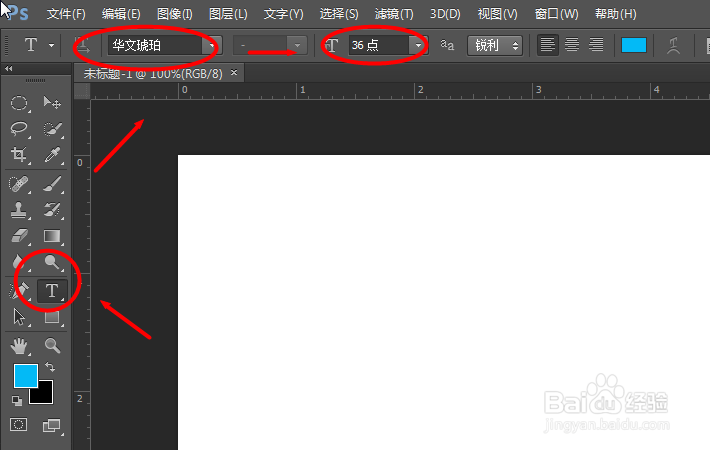
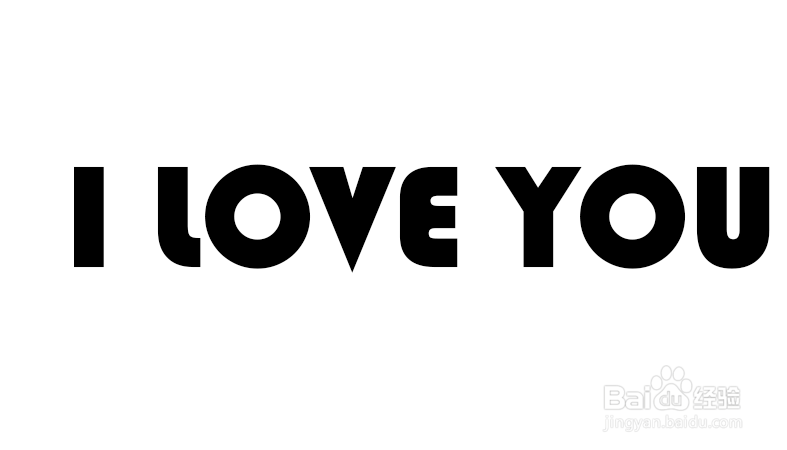
3、执行‘’文字‘’——‘’栅格化文字图层‘’,再按Ctrl+鼠标点击图层缩略图,得到字体选区,如下图所示
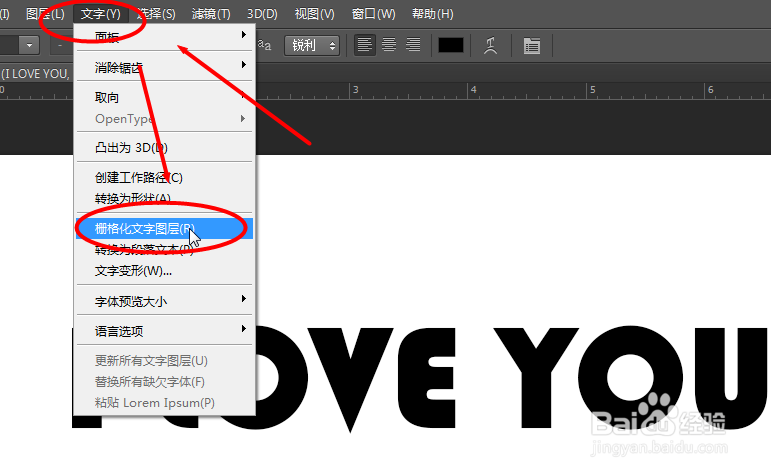

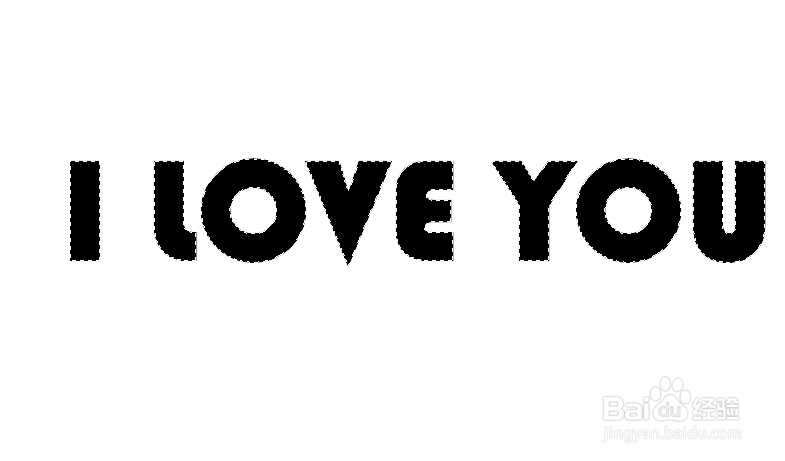
4、用‘’渐变工具‘’——‘’线性渐变‘’中的‘’彩虹色谱‘’在文字选区上,拉出下图所示效果,完成作品
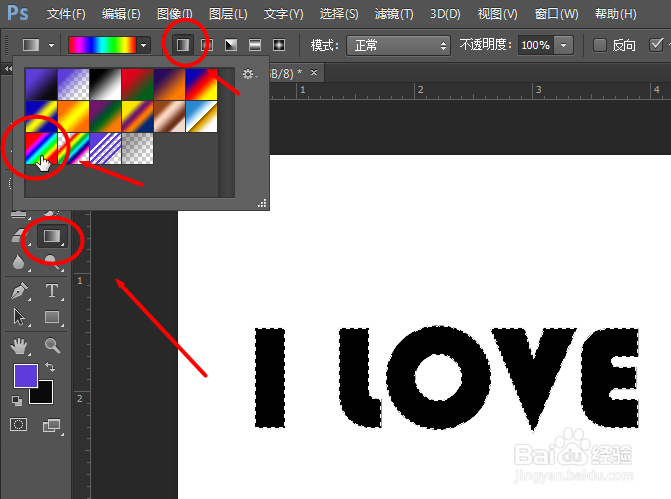
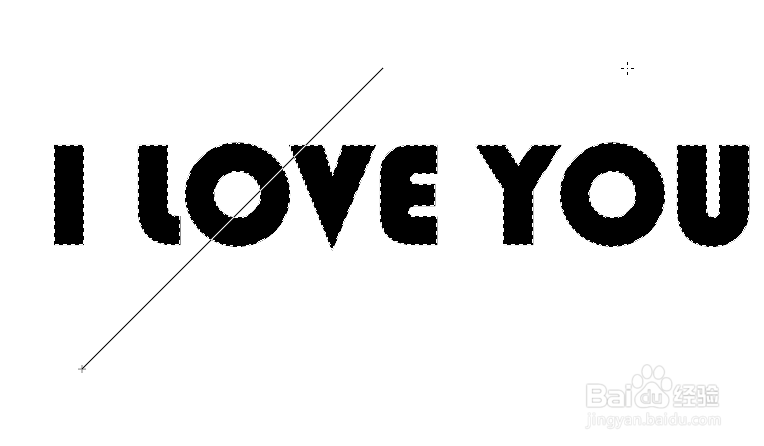


5、还可以给作品加个光泽特色效果,执行‘’图层‘’——‘’图层样式‘’——‘’光泽‘’,设置参数如下图所示
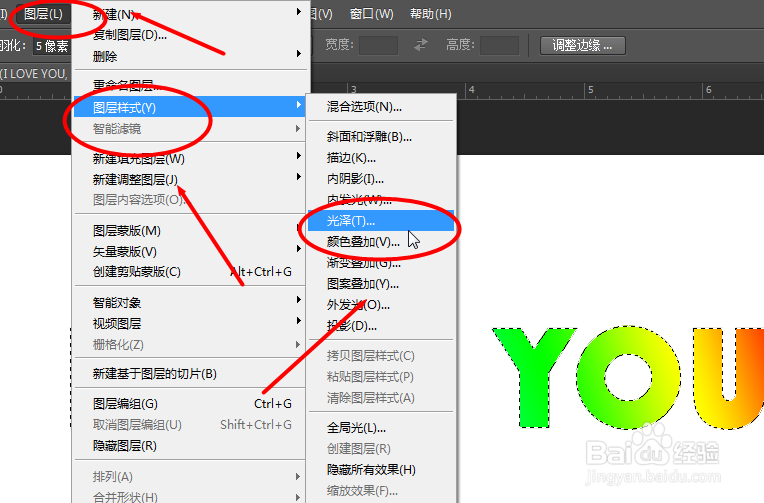
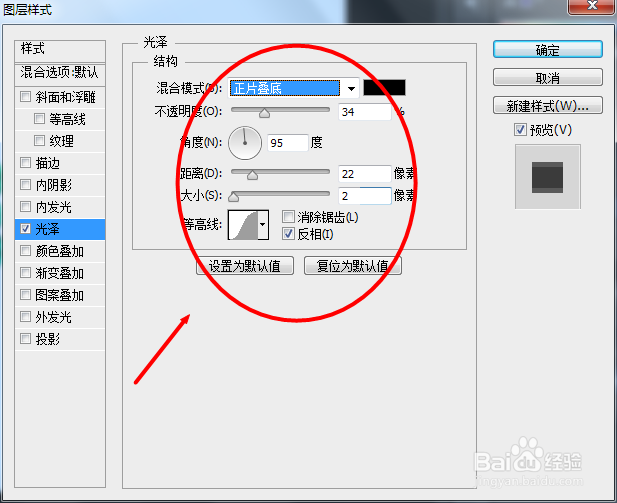

声明:本网站引用、摘录或转载内容仅供网站访问者交流或参考,不代表本站立场,如存在版权或非法内容,请联系站长删除,联系邮箱:site.kefu@qq.com。
阅读量:151
阅读量:172
阅读量:125
阅读量:27
阅读量:143